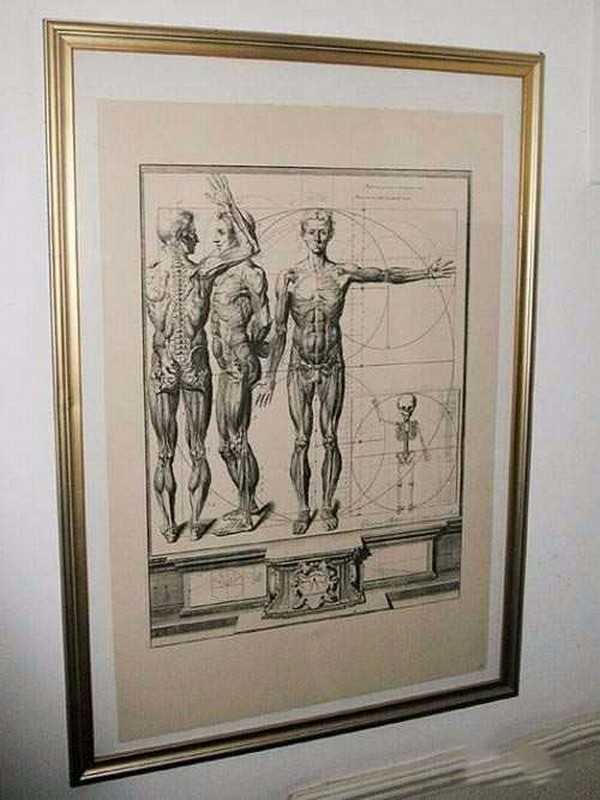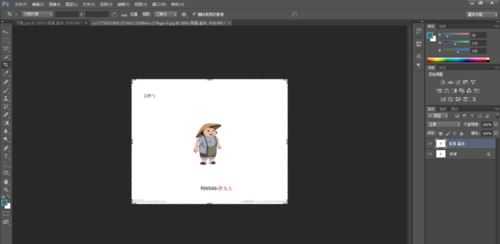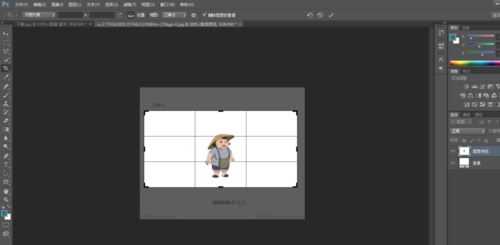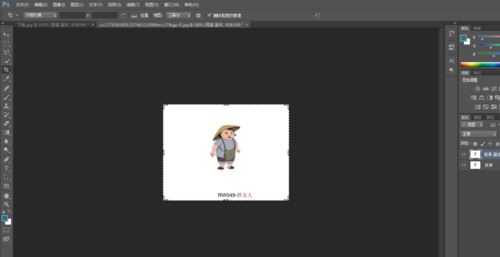ps是我们常用的绘图软件,有很多大家不熟悉的工具,那么ps裁剪工具怎么用?下面小编带来ps裁剪工具使用方法,希望对大家有所帮助。
ps裁剪工具使用方法:
首先把图片导入ps软件,复制背景层,老规矩了,应该养成这个好习惯,如图所示。
选择工具栏里面的裁剪工具组,如图所示,分别有裁剪工具,透视裁剪工具,切片工具本教程不做讲解。
先将透视裁剪工具,直接使用透视裁剪工具进行操作,所选择的图片一定是要有透视效果的图片,如图所示,这样才能凸显这个工具的妙用,拉正我们的视角。
透视裁剪工具选择完毕后,直接选择确定,效果如下,变成正面的图片,一下拉正了图片的视野,如图所示。
接着我们来操作这张图片,利用裁剪工具,如图所示。
利用裁剪工具,对图片进行操作,主要是操作图片的尺寸,保留想要的部分,这个也可以利用他来剪裁水印,去掉logo,也是一种方法。
这就是裁剪后的系效果,留住了图片主要的要素,同时还裁剪了水印,一石二鸟的妙处。
以上就是ps裁剪工具怎么用,ps裁剪工具使用方法介绍。相信看完之后对大家一定有所帮助。更多PS教程请继续关注!
免责声明:本站资源来自互联网收集,仅供用于学习和交流,请遵循相关法律法规,本站一切资源不代表本站立场,如有侵权、后门、不妥请联系本站删除!
《魔兽世界》大逃杀!60人新游玩模式《强袭风暴》3月21日上线
暴雪近日发布了《魔兽世界》10.2.6 更新内容,新游玩模式《强袭风暴》即将于3月21 日在亚服上线,届时玩家将前往阿拉希高地展开一场 60 人大逃杀对战。
艾泽拉斯的冒险者已经征服了艾泽拉斯的大地及遥远的彼岸。他们在对抗世界上最致命的敌人时展现出过人的手腕,并且成功阻止终结宇宙等级的威胁。当他们在为即将于《魔兽世界》资料片《地心之战》中来袭的萨拉塔斯势力做战斗准备时,他们还需要在熟悉的阿拉希高地面对一个全新的敌人──那就是彼此。在《巨龙崛起》10.2.6 更新的《强袭风暴》中,玩家将会进入一个全新的海盗主题大逃杀式限时活动,其中包含极高的风险和史诗级的奖励。
《强袭风暴》不是普通的战场,作为一个独立于主游戏之外的活动,玩家可以用大逃杀的风格来体验《魔兽世界》,不分职业、不分装备(除了你在赛局中捡到的),光是技巧和战略的强弱之分就能决定出谁才是能坚持到最后的赢家。本次活动将会开放单人和双人模式,玩家在加入海盗主题的预赛大厅区域前,可以从强袭风暴角色画面新增好友。游玩游戏将可以累计名望轨迹,《巨龙崛起》和《魔兽世界:巫妖王之怒 经典版》的玩家都可以获得奖励。
更新日志
- 小骆驼-《草原狼2(蓝光CD)》[原抓WAV+CUE]
- 群星《欢迎来到我身边 电影原声专辑》[320K/MP3][105.02MB]
- 群星《欢迎来到我身边 电影原声专辑》[FLAC/分轨][480.9MB]
- 雷婷《梦里蓝天HQⅡ》 2023头版限量编号低速原抓[WAV+CUE][463M]
- 群星《2024好听新歌42》AI调整音效【WAV分轨】
- 王思雨-《思念陪着鸿雁飞》WAV
- 王思雨《喜马拉雅HQ》头版限量编号[WAV+CUE]
- 李健《无时无刻》[WAV+CUE][590M]
- 陈奕迅《酝酿》[WAV分轨][502M]
- 卓依婷《化蝶》2CD[WAV+CUE][1.1G]
- 群星《吉他王(黑胶CD)》[WAV+CUE]
- 齐秦《穿乐(穿越)》[WAV+CUE]
- 发烧珍品《数位CD音响测试-动向效果(九)》【WAV+CUE】
- 邝美云《邝美云精装歌集》[DSF][1.6G]
- 吕方《爱一回伤一回》[WAV+CUE][454M]